Come spostare o aggiungere giochi da Epic Games a Steam – Facile e veloce
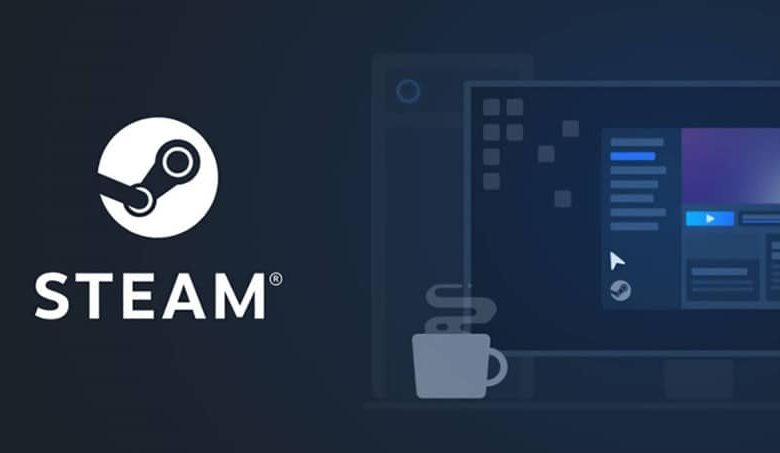
In questo caso, uno dei servizi di cui stiamo parlando qui è l’ Epic Games Store, che è arrivato nelle mani degli utenti con diverse proposte importanti che molti non vogliono perdere, nonostante il preferito di molte persone sia il suddetto Vapore.
Allo stesso tempo che tutto questo avviene all’interno del mondo dei videogiochi, aziende come Microsoft stanno cercando un modo in cui possono migliorare la loro piattaforma a favore di una posizione privilegiata all’interno dei giochi, tutto questo attraverso il loro negozio ufficiale di Xbox.
Aggiornamenti che abbiamo potuto vedere poco a poco all’interno dell’aggiornamento di Windows 10 che sono stati mostrati progressivamente.
Se sono arrivati fin qui, potrai renderti conto che tutto in questo mondo è connesso e gli utenti vogliono sempre molto di più di quello che le aziende possono dare loro, per questo motivo, all’interno di questo post vogliamo aiutarti a conoscere il modo più semplice con cui puoi aggiungere vari giochi di Epic Games alla tua piattaforma Steam, in modo facile e veloce.
![]()
Inizia collegando il tuo account Steam al tuo account Epic Games
Per iniziare con l’intero processo è importante che prima colleghi entrambi gli account tra loro, per questo, devi solo seguire questi brevi passaggi:
- Accedi con Steam all’interno della community di Steam, quindi procedi per accedere al launcher di Epic Games.
- Fatto ciò, vai a destra, dove vedrai un pulsante » Vedi tutto » e lì procedi a premere l’icona con il segno » + «.
- Una volta dentro, devi fare clic sull’opzione Steam. Tuttavia, se questa opzione non dovesse apparire, la cosa migliore da fare in ogni caso è accedere a Steam dal proprio PC e procedere al riavvio del launcher di Epic Games, dopodiché l’icona dovrebbe apparire senza alcun problema.
- Una volta che questa parte è pronta, devi selezionare l’account Steam, che vuoi connettere al tuo account.
- Vedrai che si aprirà la finestra del tuo browser, il login del tuo account Steam e anche un messaggio di conferma del login corretto.
- D’ora in poi, puoi vedere che anche i tuoi amici e i giochi Steam appariranno nell’elenco suggerito di Epic Games.
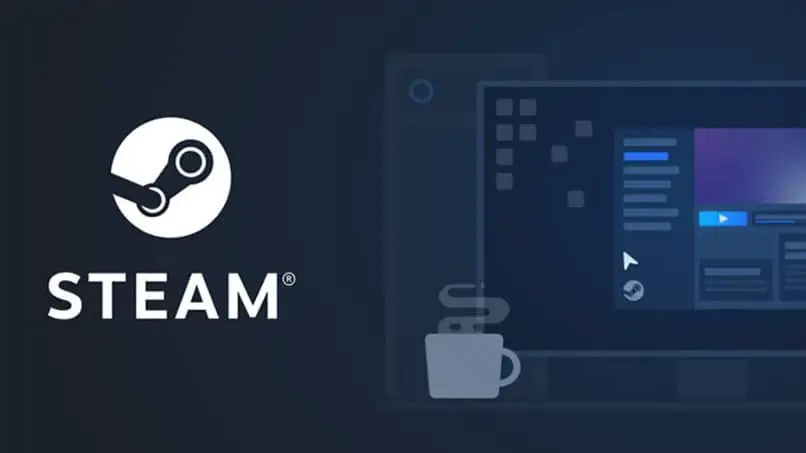
Inizia ad aggiungere le tue applicazioni
Quando avrai inserito tutte le credenziali di accesso per la tua sessione, potrai vedere vari cambiamenti all’interno della piattaforma, in questo caso, ci concentreremo sull’interfaccia principale, in cui potremo vedere un’opzione di menu chiamata » Libreria / Giochi «
In cui se abbiamo eseguito correttamente tutte le procedure precedenti, avremo la possibilità di vedere tutti quei titoli che ad oggi sono stati aggiunti al nostro account personale.
Se scendiamo alla fine troveremo un collegamento, che dirà quanto segue » Aggiungi un prodotto «, ecco dove dopo aver fatto clic su di esso, vedremo l’opzione » Aggiungi un prodotto non Steam… «.
Successivamente, vedremo come si apre una nuova finestra, in cui a poco a poco si caricherà con un elenco, in cui inizieranno ad essere inclusi vari giochi di terze parti, che sono in altre applicazioni che abbiamo installato all’interno del nostro computer. Qui dobbiamo solo selezionare i titoli che vogliamo aggiungere al nostro account Steam personale e quindi eseguirli da lì.



